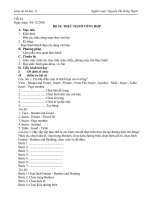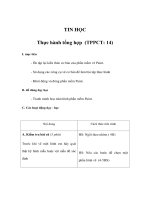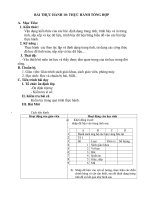- Trang chủ >>
- Đại cương >>
- Toán rời rạc
Thực hành tổng hợp (tiết 1)
Bạn đang xem bản rút gọn của tài liệu. Xem và tải ngay bản đầy đủ của tài liệu tại đây (86.33 KB, 3 trang )
<span class='text_page_counter'>(1)</span>Ngày soạn: Tuaàn 32 , Tieát PPCT: 91 Khoái 11. THỰC HAØNH TỔNG HỢP (t1). I. Muïc Tieâu: 1. Kiến Thức - Ôn lại kiến thức nội dung các bài 26, 28, 29, 30 2. Kó Naêng - Lập trang tính với công thức và định dạng thích hợp, sử dụng các hàm IF và SUMIF; - Lọc và sắp xếp dữ liệu; - Tạo biểu đồ với dữ liệu tương ứng IV. Các bước tiến trình dạy và học 1. Ổn định lớp 2. Kiểm tra bài cũ: Lồng vào phần thực hành 3. Nội dung thực hành Tg Hoạt động của Trò 40’ Hs thực hiện các yêu cầu của gv thông qua caùc thao taùc treân maùy tính File – New Data -> Filter … Sử dụng nút lệnh Chart trên thanh công cụ chuaån. Insert -> Row (columns) Sum, … File -> Save... II. Chuaån bò cuûa Thaày vaø Troø a) Chuaån bò cuûa Thaày Bài tập thực hành, phòng máy b) Chuaån bò cuûa Hs Các Hàm để vận dụng làm bài tập III. Phöông Phaùp Nêu các yêu cầu của bài tập – hs thực hành. Hoạt động của Thầy Yeâu caàu: 1. Laäp trang tính baøi 1, 2, 3 trang 224, 225 ;. Noäi dung. 2. Mở trang tính mới hoặc mở bài tập đã có; 3. Lọc dữ liệu theo yêu cầu ; 4. Lập trang tính và tạo biểu đồ. - File -> New (hoặc File – Open) - Choïn DL -> Data -> Filter -> AutoFilter - Insert -> Chart (or các khác để tạo biểu đồ). 5. Lập trang tính để tự động cập nhật kết quả :. - Nhập và tính các yêu cầu đảm bảo kết quả tự động cập nhật theo dữ liệu - Insert -> Rows, … - Tính caùc caâu leänh tuøy theo yeâu caàu - File – Save , thoát excel. - Cheøn caùc doøng, coät ; - Tính caùc yeâu caàu duøng haøm (SUM, SUMIF, IF) 6. Löu trang tính, keát thuùc excel Gv nhaän xeùt caùc baøi laøm cuûa hs vaø cho ñieåm caùc baøi laøm toát.. V. Cuûng coá – Daën doø - Hãy nêu các tiến trình vừa thực hành - Chuẩn bị phần còn lại của tiết thực hành. Ngaøy T.T Kyù Duyeät. Lop11.com.
<span class='text_page_counter'>(2)</span> Ngày soạn: Tuaàn 32 , Tieát PPCT: 92 Khoái 11. THỰC HAØNH TỔNG HỢP (t2). I. Muïc Tieâu: 1. Kiến Thức - Ôn lại kiến thức nội dung các bài 26, 28, 29, 30 2. Kó Naêng - Lập trang tính với công thức và định dạng thích hợp, sử dụng các hàm IF và SUMIF; - Lọc và sắp xếp dữ liệu; - Tạo biểu đồ với dữ liệu tương ứng IV. Các bước tiến trình dạy và học 1. Ổn định lớp 2. Kiểm tra bài cũ: Lồng vào phần thực hành 3. Nội dung thực hành Tg Hoạt động của Trò 40’ Hs thực hiện các yêu cầu của gv thông qua caùc thao taùc treân maùy tính. II. Chuaån bò cuûa Thaày vaø Troø a) Chuaån bò cuûa Thaày Bài tập thực hành, phòng máy b) Chuaån bò cuûa Hs Các Hàm để vận dụng làm bài tập III. Phöông Phaùp Nêu các yêu cầu của bài tập – hs thực hành. Hoạt động của Thầy Yeâu caàu: 1. Laäp trang tính baøi 4, 5 trang 227, 228;. File – New Data -> Filter … (custom,..). 2. Mở trang tính mới hoặc mở bài tập đã có; 3. Lọc dữ liệu theo yêu cầu (có điều kiện);. Sử dụng nút lệnh Chart trên thanh công cụ chuaån. 4. Lập trang tính và tạo biểu đồ (Các dạng khác). Sum, Sumif, … Data -> Sort, … File -> Save... 5. Lập trang tính để tự động cập nhật kết quả : - Tính caùc yeâu caàu duøng haøm (SUM, SUMIF, IF, Caùc haøm loàng, Vd : If(Left, Right…) 6. Sắp xếp dữ liệu theo yêu cầu (tăng dần, giảm dần), tạo thứ tự sắp xếp mới. 7. Löu trang tính, keát thuùc excel Gv nhaän xeùt caùc baøi laøm cuûa hs vaø cho ñieåm caùc baøi laøm toát.. V. Cuûng coá – Daën doø - Hãy nêu các tiến trình vừa thực hành - Chuẩn bị phần còn lại của tiết thực hành. Noäi dung. - File -> New (hoặc File – Open) - Choïn DL -> Data -> Filter -> AutoFilter, .. (custom) - Insert -> Chart (or các khác để tạo biểu đồ) - Nhập và tính các yêu cầu đảm bảo kết quả tự động cập nhật theo dữ liệu - Tính caùc caâu leänh tuøy theo yeâu caàu - Chọn vùng dữ liệu -> Data -> Sort -> (Các tùy chọn theo yêu cầu đề bài), tạo thứ tự sắp xếp mới - File – Save , thoát excel. Ngaøy T.T Kyù Duyeät. Lop11.com.
<span class='text_page_counter'>(3)</span> OÂN TAÄP. Ngày soạn: Tuaàn , Tieát PPCT: Khoái 11. tg. I. Muïc Tieâu: II. Chuaån bò cuûa Thaày vaø Troø 1. Kiến Thức a) Chuaån bò cuûa Thaày - Kiến thức phần 4 - Giaùo aùn, caâu hoûi oân taäp, … 2. Kó Naêng b) Chuaån bò cuûa Hs - Sử dụng hàm Kiến thức của phần 4 - Lập trang tính, sắp xếp, lọc dữ liệu, vẽ biểu đồ, if, AND, … III. Phöông Phaùp - Trang trí được bài làm Nêu vấn đề – giải quyết vấn đề. IV. Các bước tiến trình dạy và học 1. Ổn định lớp 2. Kieåm tra baøi cuõ: Loàng vaøo phaàn oân taäp 3. Noäi dung oân taäp Hoạt động của Trò Hoạt động của Thầy Noäi dung Hs thực hiện theo yêu cầu của gv Gv cho bài tập với nội dung theo mẫu (kèm theo) Hs trao đổi tìm ra Hàm để làm câu 1. Yeâu caàu 1. = 1. = 1. Cét tæng ®îc tÝnh c¨n cø vµo KHOI : NÕu KHOI A th× IF(C3="A",D3*2+E3+F3,IF(C3="C",E3*2+D3+F3,IF(C3="D", IF(C3="A",D3*2+E3+F3,IF(C3="C", ®iÓm TOAN nh©n 2; KHOI D ®iÓm NNGU nh©n 2; KHOI C F3*2+D3+E3))) E3*2+D3+F3,””))) ®iÓm VAN nh©n 2. Gv cho hs nhËn xÐt, gv söa ch÷a bµi lµm cña hs 2. 2. = IF(AND(G3>=20,D3,E3,F3>=3),"D","R") IF(G3>=20),(D3,E3,F3>=3),"D","R") 2. Cột KQUA đưược tính nhưư sau: là DAU đối với TONG lớn h¬n hoÆc b»ng 20, nhng kh«ng cã ®iÓm, m«n nµo díi 3; 3. = ngîc l¹i KQUA lµ ROT. IF(G3>=32,"Giái",IF(G3>=26,"Kh¸",I Gv cho hs nhËn xÐt, gv söa ch÷a bµi lµm cña hs 3. = F(G3>=16,"TB","x"))) 3. Cét XLOAI ®îc tÝnh nÕu KQUA la DAU vµ c¨n cø vµo IF(G3>=32,"Giái",IF(G3>=26,"Kh¸",IF(G3>=16,"TB","x"))) TONG : + Lo¹i GIOI nÕu TONG >=32 + Loại KHA nếu TONG từ 26 đến dưưới 32 + Loại TB đối với trường hợp còn lại + N ếu KQUA là ROT thì đánh dấu X vào vị trí XLOAI File -> Save… Gv cho hs nhËn xÐt, gv söa ch÷a bµi lµm cña hs 4. File -> Save… 4. Trang tri vµ lu b¶ng tÝnh víi tªn BTAP6.XLS 5. B«i ®en DL -> Insert -> Chart -> Chän thÝch hîp c¸c tïy chän 5. Vẽ biểu đồ theo dữ liệu tương ứng 6. Läc ra nh÷ng hs cã m«n To¸n lµ 10 ®iÓm Gv gọi lần lượt các em làm 4 câu (nếu hết thời gian 2 cầu còn l¹i cho bµi tËp vÒ nhµ). Gv nhËn xÐt, söa ch÷a c¸c bµi lµm sai. V. Cuûng coá – Daën doø - Laøm 2 caâu coøn laïi cuûa baøi taäp - Hoïc baøi chuaån bò Thi HK II - Xem Phaàn V. Laøm vieäc trong maïng cuïc boä Lop11.com. 6. §Æt con trá vµo b¶ng DL -> Data -> Filter -> AutoFilter -> Chon m«n to¸n 10.. Ngaøy T.T Kyù Duyeät.
<span class='text_page_counter'>(4)</span>